Extrusie langs pad
|
Commando |
Locatie |
Sneltoets |
|
Extrusie langs pad |
Model |
Ctrl + Alt + X (Windows) Cmd + Option + X (Mac) |
Met het commando Extrusie langs pad kan je een profiel extruderen langs een gegeven NURBS-curve. Profielen mogen 2D-objecten, 3D-polygonen en NURBS-curven zijn, maar ze moeten planair zijn, ze mogen zichzelf niet snijden en mogen niet hybride (2D/3D) zijn. Als het pad geen NURBS-curve is, zal het tijdens de bewerking worden omgezet naar een NURBS-curve.
Wanneer je het commando Bewerk extrusie langs pad gebruikt voor een 3D-object dat met het commando Extrusie langs pad gecreëerd werd, verschijnt er een dialoogvenster waarin je kan kiezen om ofwel het oorspronkelijk pad ofwel het profiel te bewerken.
Extrusie langs pad objecten kunnen op het oppervlak van een terreinmodel, verharding, of landschapszone geplaatst worden (Architectuur of Landschap vereist).
Om een extrusie langs een pad te creëren:
Selecteer het object dat je wilt extruderen en het object dat als pad moet dienen.
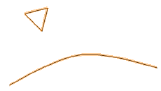
Selecteer het commando.
Het dialoogvenster ‘Extrusie langs pad’ wordt geopend. Stel de parameters voor de extrusie in.
Klik om de velden te tonen/te verbergen.Klik om de velden te tonen/te verbergen.
|
Veld |
Omschrijving |
|
Selecteer pad |
Selecteer het object dat als pad moet worden gebruikt. De pijlen naar links (<<) laten het vorige object oplichten. De pijlen naar rechts (>>) het volgende object. |
|
Onveranderlijk |
Selecteer deze optie om het object onveranderlijk met de opgegeven Schaal langs het pad te extruderen. Kies je factor ‘1’ (basisinstelling), dan wordt er niet verschaald, dat wil zeggen dat het profiel zijn oorspronkelijke grootte behoudt. |
|
Exponentieel |
Selecteer deze optie om het object exponentieel met de opgegeven Factor langs het pad te extruderen. Kies je factor ‘0’ (basisinstelling), dan wordt er niet verschaald, dat wil zeggen dat het profiel zijn oorspronkelijke grootte behoudt. |
|
Vergrendel profielvlak |
Vergrendelt de oriëntatie van het profielvlak op de globale Z-as, zodat de extrusie loodrecht op het XY-vlak staat. Als deze optie niet is geselecteerd, kan de extrusie langs het pad draaien. Deze instelling is vooral effectief voor niet-vlakke paden en het effect kan subtiel zijn.
Vergrendel profielvlak geselecteerd (boven) beperkt het pad tot de assen, en gedeselecteerd (onder) staat een draaiing langs het pad toe |
|
Vergrendel profiel |
Als je deze optie aanvinkt, blijft de oorspronkelijke positie en oriëntatie van het profiel ten opzichte van het pad behouden. Indien gedeselecteerd, wordt het midden van het profiel uitgelijnd met het pad voor extrusie. In de meeste gevallen laat je de optie beter uitgevinkt, zodat het profiel wordt bewogen en geroteerd ten opzichte van het pad.
Vergrendel profiel geselecteerd (midden) en gedeselecteerd (rechts) |
De parameters voor de verschaling zijn enkel beschikbaar op voorwaarde dat het pad een enkele vloeiende curve is zonder scherpe hoeken of onregelmatigheden.
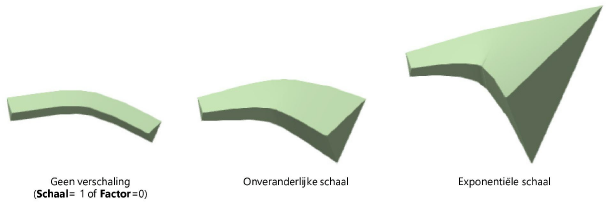
Na het creëren van de extrusie kan je via het Infopalet de parameters Type, Factor en Vergrendel profielvlak bewerken en de status Profiel vergrendeld aflezen. Je kan het object manueel vervormen het gereedschap Vervorm object; zie NURBS-curven vervormen.

Niet gevonden wat je zocht? Vraag het aan onze virtuele assistent Dex. ![]()

